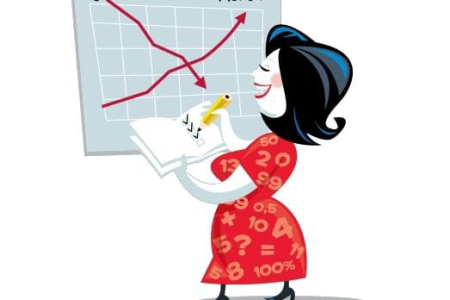当然,路由器的常见设置方法可以按照以下步骤进行,我会尽量保持格式清晰并参考相关数字和信息:
一、连接路由器
将路由器连接上电源,并用网线将其与宽带调制解调器(或光猫)相连。
确保宽带网服务已开通,并获得了一个公网IP地址。
二、登录路由器
打开浏览器,输入路由器的默认IP地址(如192.168.1.1或192.168.0.1)以登录路由器的管理面板。
输入路由器的用户名和密码进行登录。
如果忘记了用户名和密码,可以查看路由器说明书或在线搜索相关信息。
三、修改管理员密码
登录成功后,首先修改管理界面的默认密码,以提高安全性。
选择“管理员密码”选项,设置一个复杂且易于记忆的密码。
四、设置无线网络
在管理面板中找到“无线设置”选项,打开无线网络并进行以下配置:
无线网络名称(SSID):为无线网络取一个易于记忆的名称。
安全加密方式:推荐选择WPA2-PSK(AES)作为加密方式。
密码:设置一个强密码,包含大小写字母、数字和特殊符号,长度至少8个字符。
无线信道:选择一个不重叠的信道,避免与其他Wi-Fi网络发生干扰。
广播SSID:启用广播SSID,使无线网络可见。
五、分配IP地址
在管理界面中找到“LAN设置”选项,配置路由器的内部网络。
一般情况下,默认的子网掩码和网关地址是正确的,不需要修改。
如有需要,可以将路由器的IP地址改为一个未被使用的地址,如192.168.2.1。
六、启用DHCP服务器
在管理界面中找到“DHCP服务器”选项,并启用DHCP服务器。
这将自动分配内部网络中每个设备的IP地址和其他网络参数。
七、NAT设置
找到“NAT设置”选项,并启用网络地址转换(NAT)。
这是将内部网络的私有IP地址映射到公网IP地址的必要步骤,以便设备可以访问互联网。
八、其他高级设置
根据需要,可以进行其他高级设置,如端口转发、防火墙配置、MAC地址过滤等。
这些设置可以增强网络的安全性和功能性。
九、保存并重启路由器
完成以上设置后,保存设置并重启路由器以使配置生效。
请注意,以上步骤可能因不同品牌和型号的路由器而略有差异。在设置过程中,建议参考路由器的说明书或在线搜索特定型号的设置教程。